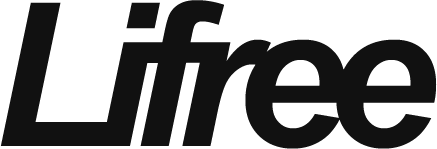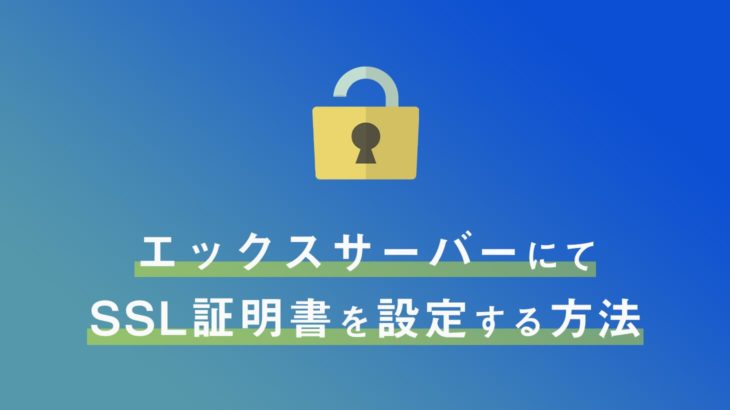今回はXSERVERに標準で提供されている無料独自SSLを設定する方法をご紹介致します。
そもそもSSLとは?
SSLとはSecure Sockets Layerの略で、サーバーとPC間の通信を暗号化し、安全に通信を行う仕組みとなります。SSLにて通信を暗号化することにより、悪意ある第三者からの盗聴・改ざんを防ぐことが出来ます。最近のブラウザでは未設定だと、アドレスバーに【保護されていない通信】と表示されるので分かりやすいですね。

逆にしっかり対応しているものに関しては鍵のアイコンがついていますね。サイトのセキュリティ面(信頼度)もUPするので、しっかり設定していきましょう。
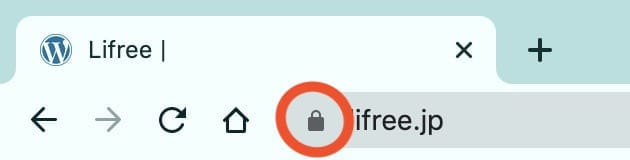
独自SSL設定を追加する
まずはこちらからサーバーパネルへログインします。
管理画面へログインすると右上にある【SSL設定】をクリックします。
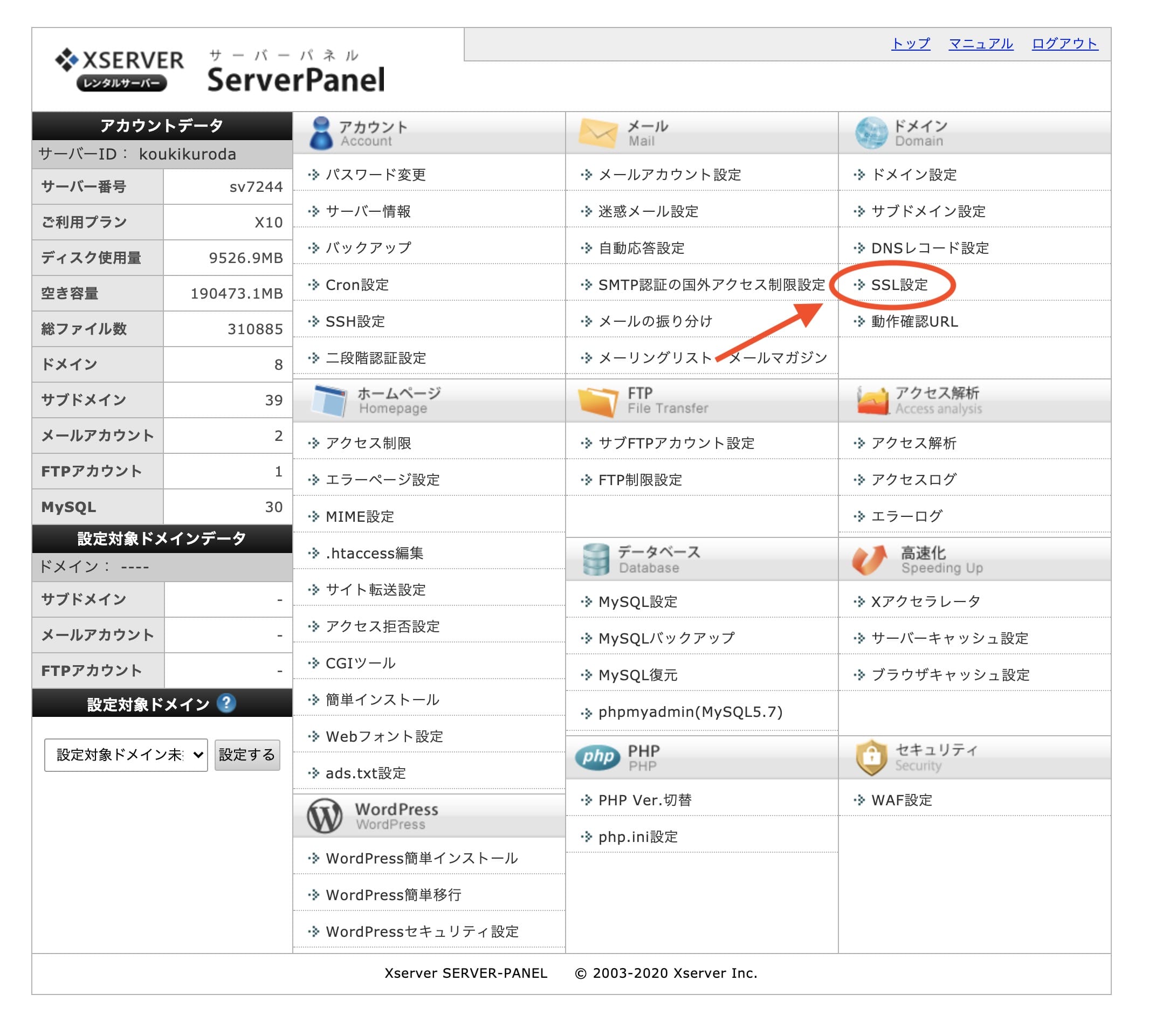
次にSSLを設定したい対象のドメインを選択します。
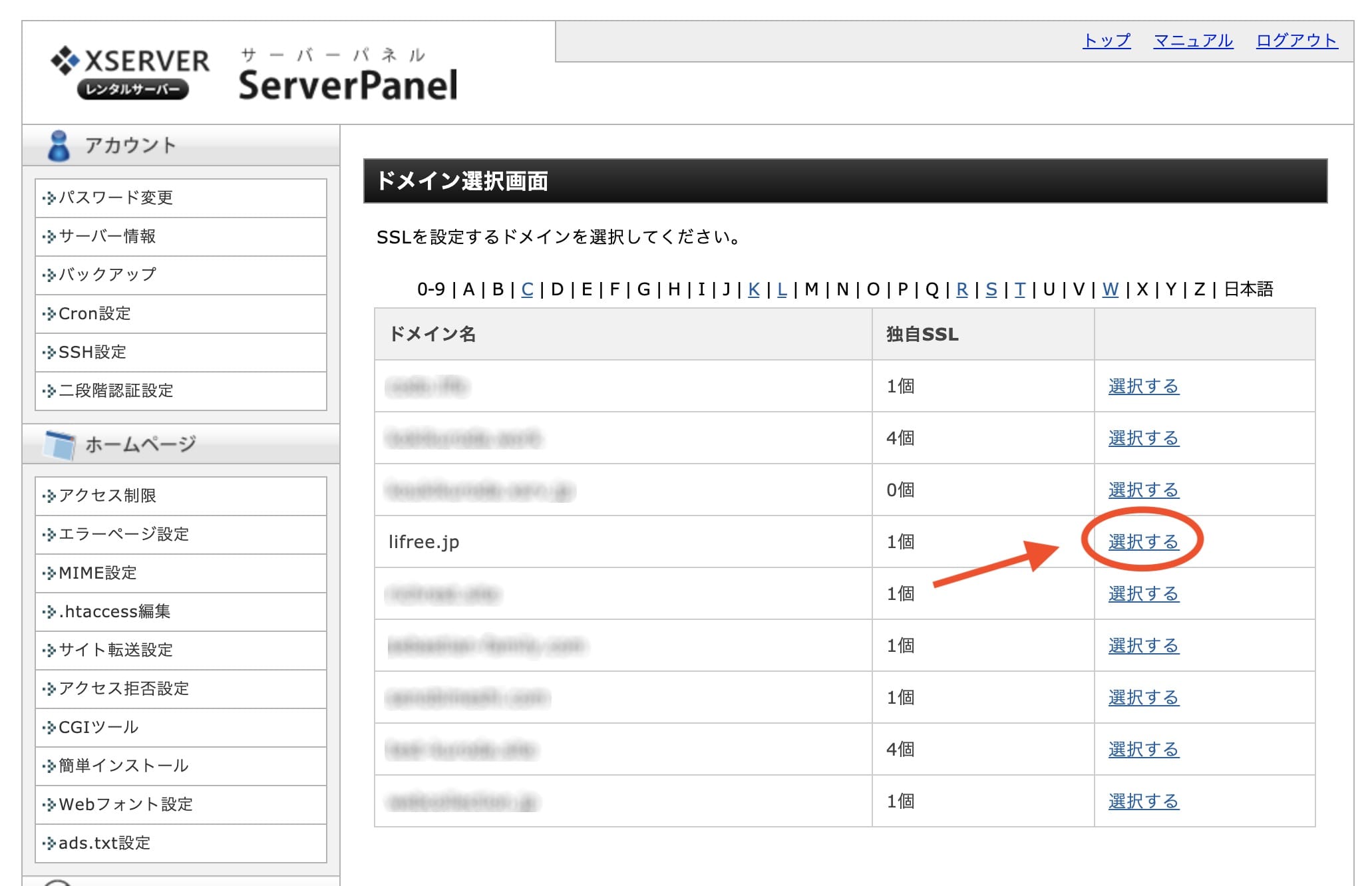
CSR情報(SSL証明書申請情報)を入力する
ドメインを選択したら、次にCSR情報を入力していきます。
そもそもCSR情報とは下記になります。
CSR( Certificate Signing Request )とは、サーバ証明書発行の際に必ず必要となる、証明書署名要求と呼ばれるものです。 CSRはお客様のサーバ上で生成するもので、生成したCSRを認証機関に提出すると、認証機関がこれに署名をして、サーバ証明書を発行します。CSRは暗号化されたテキストファイルで、申請する団体(会社)の公開鍵・組織名・所在地・URL(サーバのアドレス)等の内容が含まれているものです。
CSR情報(SSL証明書申請情報)を入力するにチェックを入れると、入力欄が表示されるのでそれぞれ情報を入力していきます。
・国(country)
・都道府県(state)
・市町村区(local)
・組織(org)
・部署(unit)
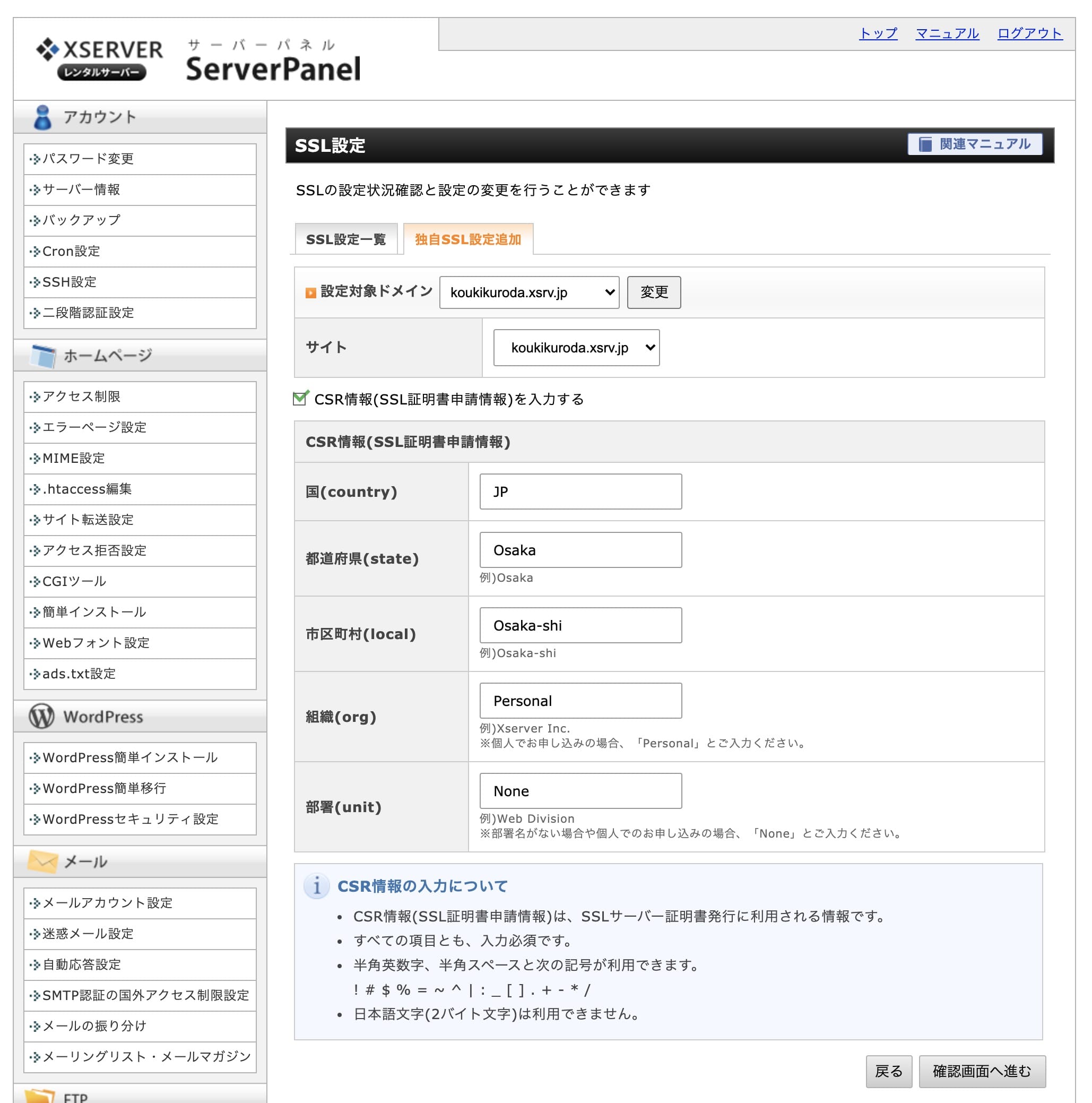
私は個人事業主なので、組織は【P ersonal】・部署は【None】としております。
ここまで入力できれば確認画面へと進んでいきます。
追加すると下記の画像のように申請中のテキストが表示されます。
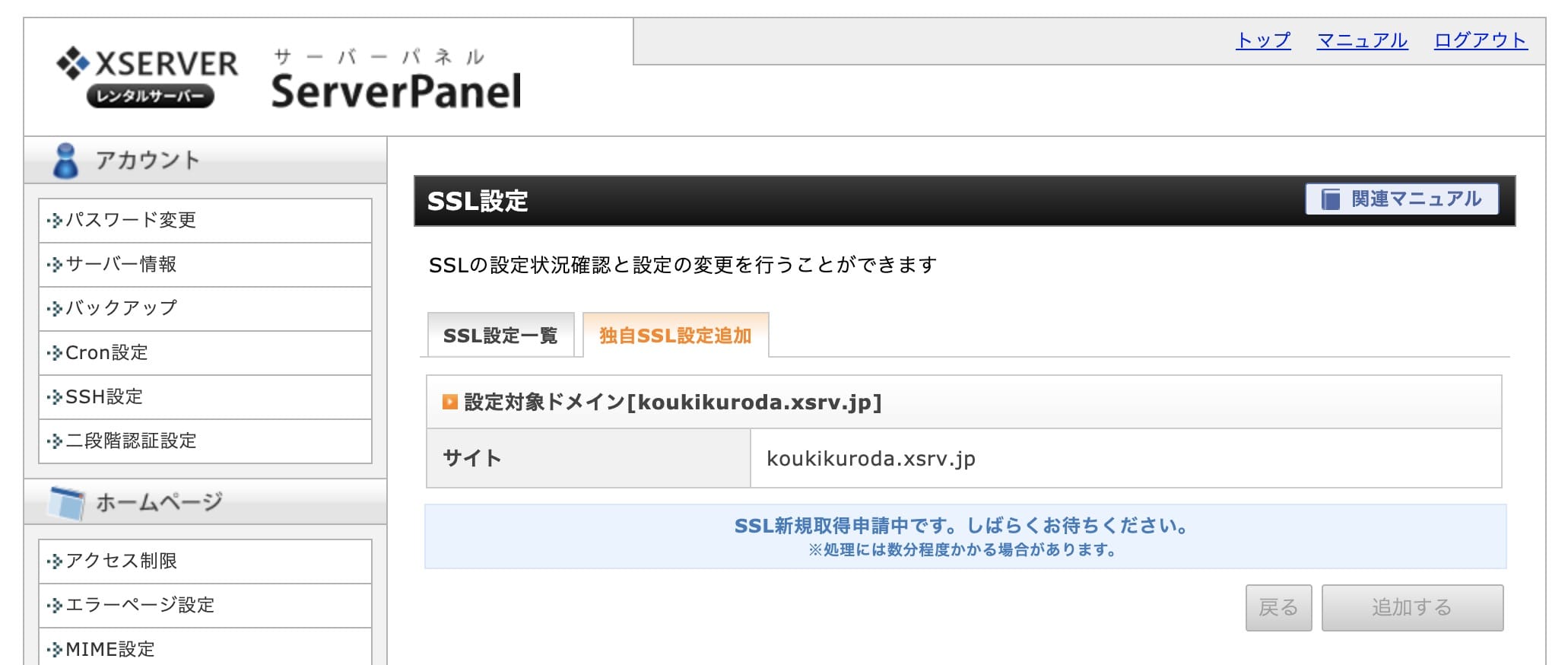
1分程度放置しておくと、完了画面に遷移し独自SSLの設定完了です!
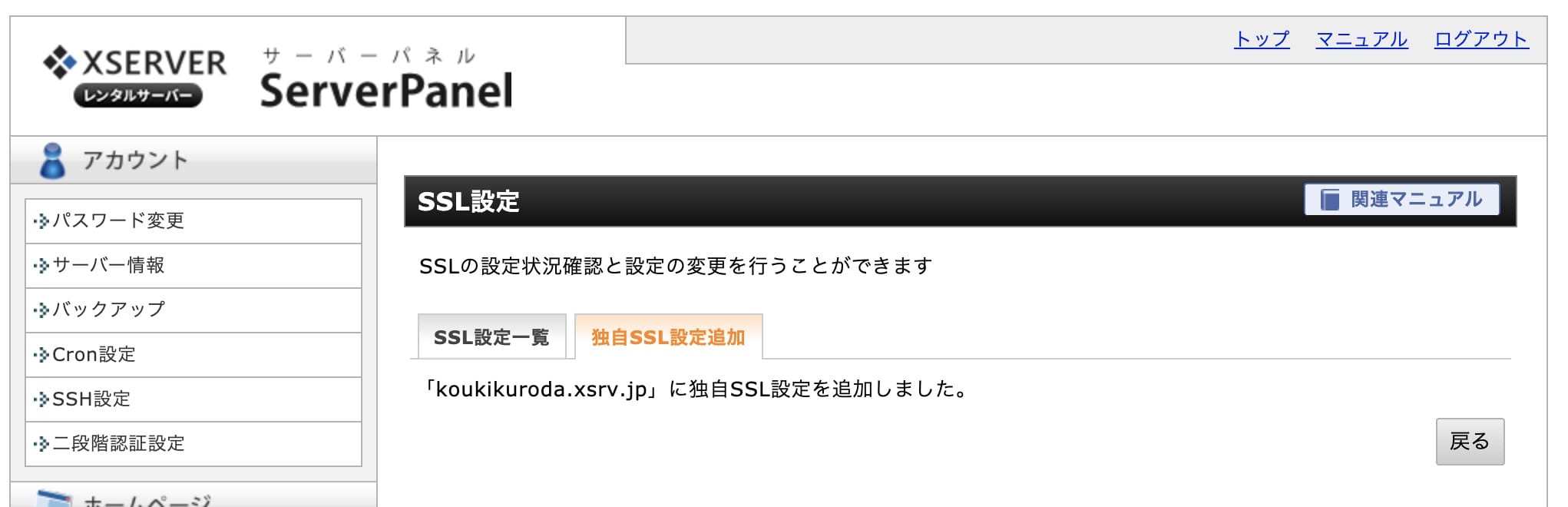
SSL取得の確認方法
SSLを取得すると、サイトURLがhttpのみでしかアクセスできなかったのがhttpsでも接続できるようになります。
一度アドレスバーにhttps://〇〇〇〇で接続してみましょう。
上手く接続できればめでたく設定完了です、お疲れさまでした!